制作u盘pe启动盘,小猪教您如何制作PE
- 时间:2018年03月08日 14:13:37 来源:魔法猪系统重装大师官网 人气:16845
接触电脑多的朋友,对系统重装应该不会陌生吧,看师傅用U盘,在键盘上按几下即可安装成功,是不是自己也想要亲自安装一次呢?接下里将教给大家制作u盘pe的方法,其实使用小白一键重装系统软件制作u盘pe的方法是非常简单的,并没有你想的这么难。
电脑出现问题,需要重装系统,但需先制作u盘启动盘,不懂如何制作该怎么办?今天推荐一款一键制作软件,动动鼠标即可制作u盘启动盘。下面小编就给大家带来制作u盘启动盘的图文教程。
制作u盘pe启动盘
打开小白软件,插入u盘,点击U盘模式
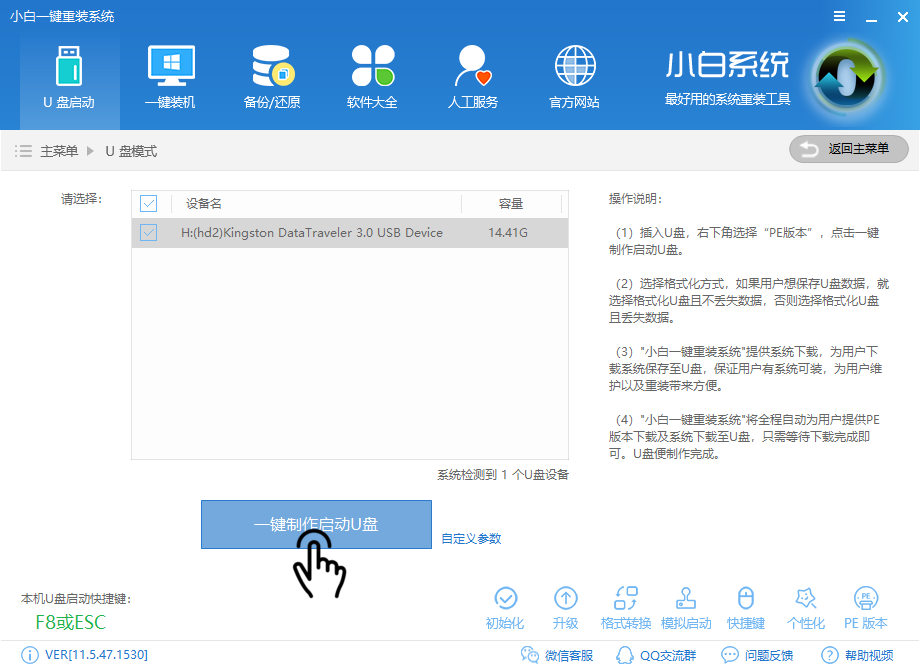
制作u盘pe启动盘载图1
选择双启动,选择高级模式
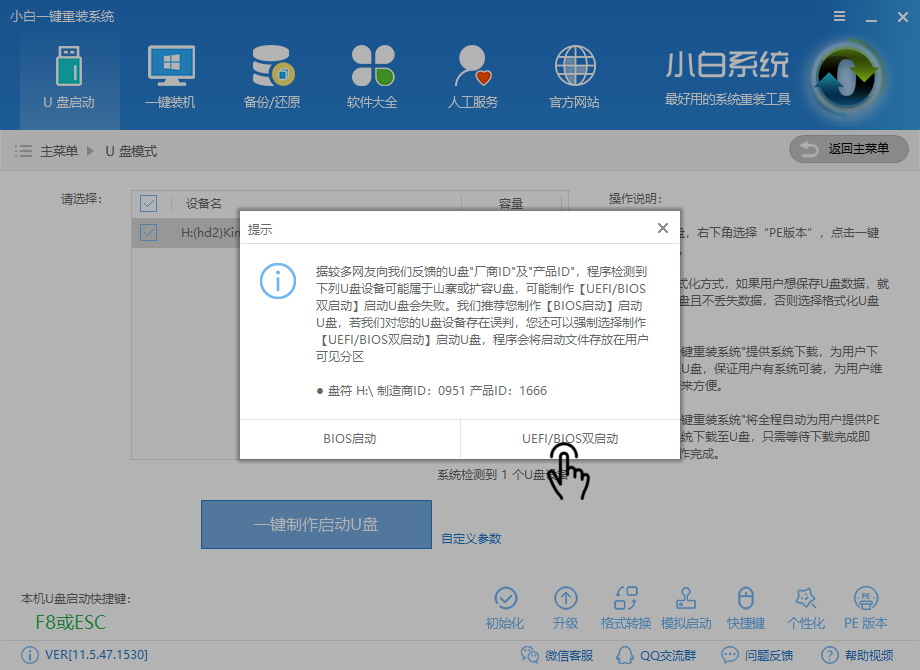
u盘pe启动盘制作载图2
选择取消下载且制作U盘
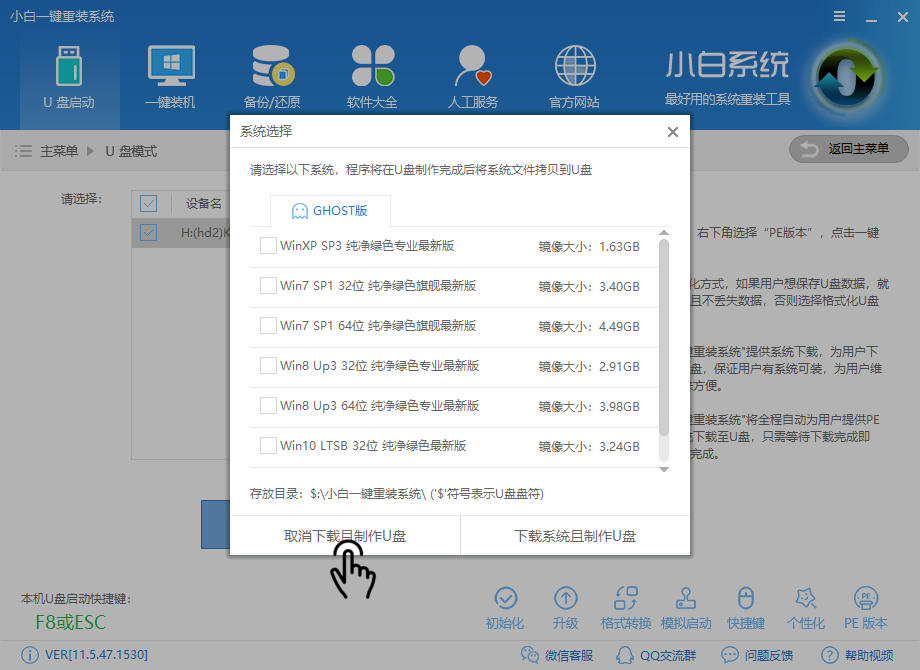
u盘pe启动盘制作载图3
等待软件下载所需文件
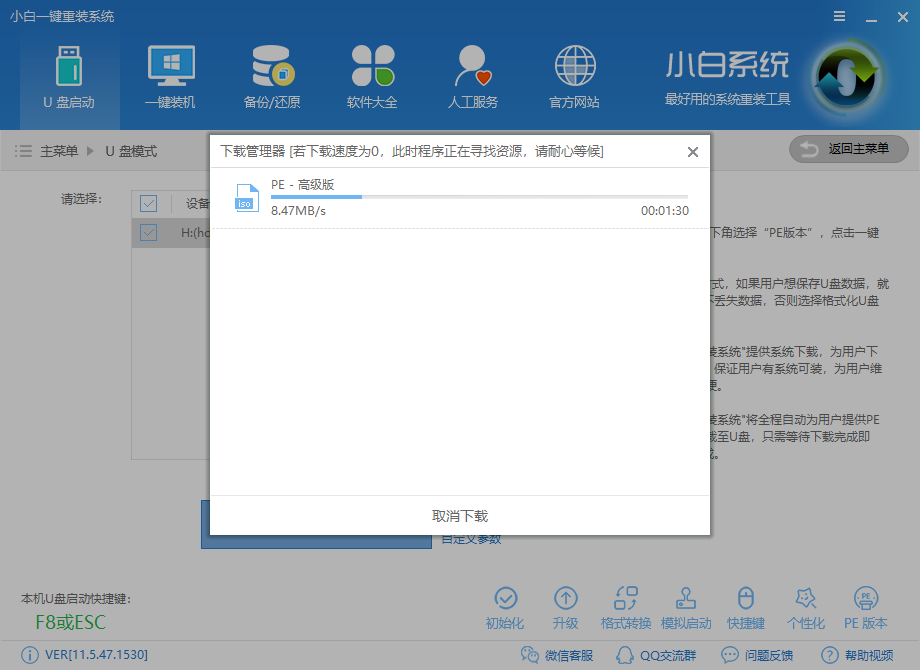
制作u盘启动盘载图4
下载完成后等待
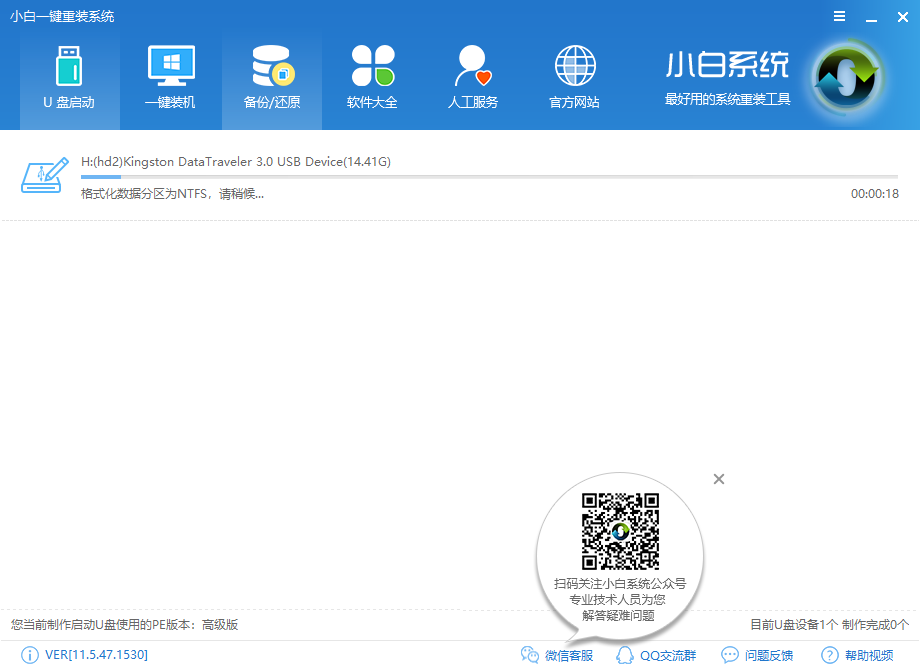
制作u盘pe启动盘载图5
制作完成
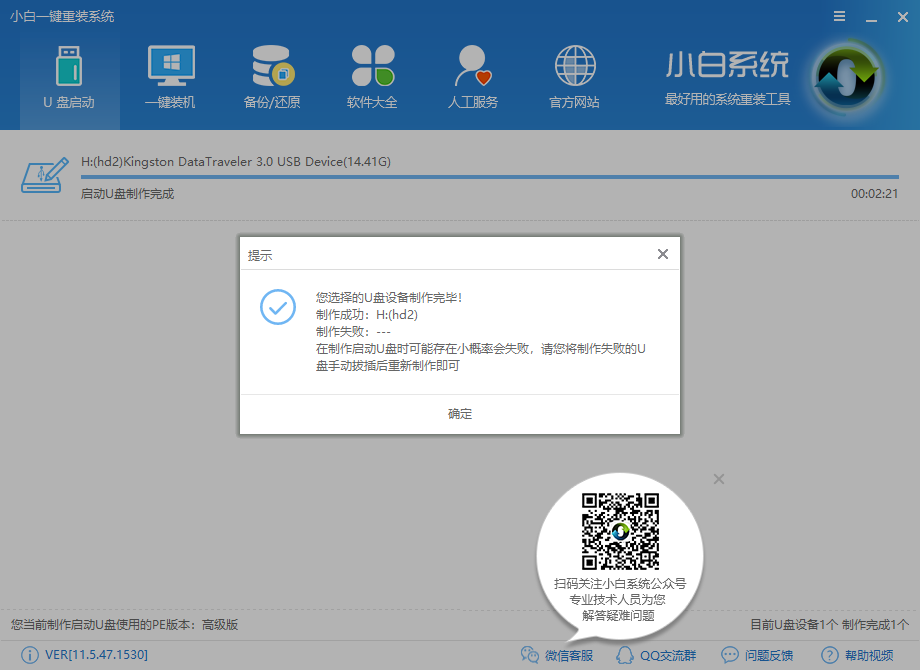
制作u盘pe载图6
点击模拟启动
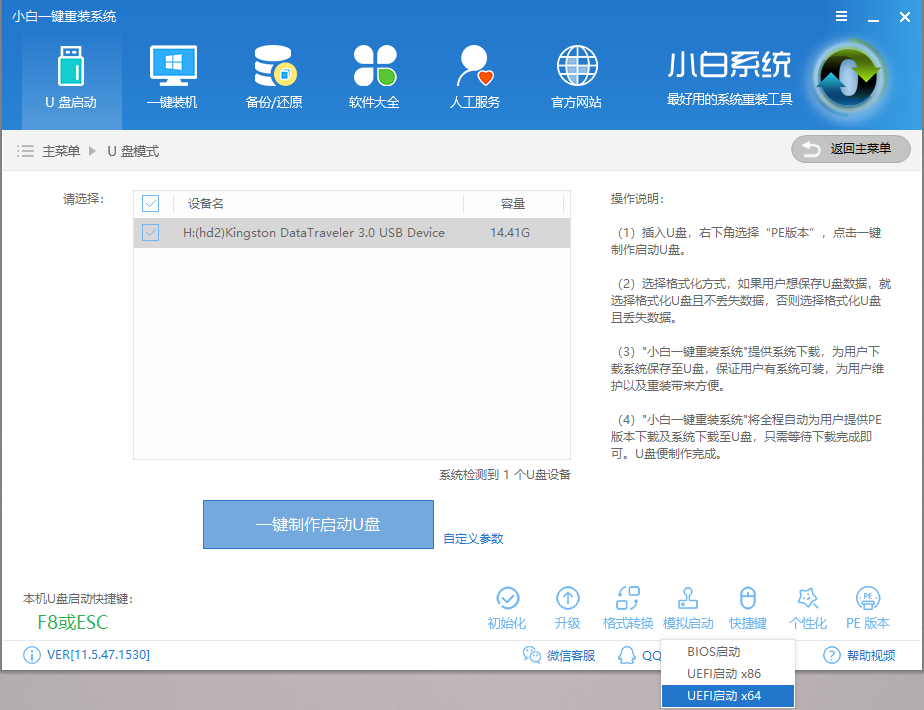
制作u盘pe载图7
弹出PE界面就表示制作成功
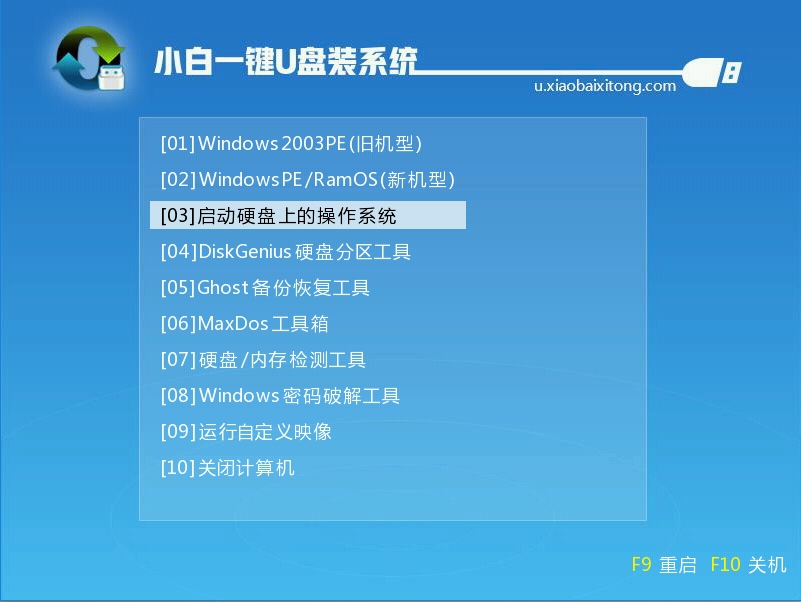
制作u盘pe载图8
以上就是制作u盘pe启动盘的详细教程了,希望可以帮助到你。
制作u盘pe,制作u盘pe启动盘,u盘pe启动盘制作,制作








